நூலாசிரியர்:
Frank Hunt
உருவாக்கிய தேதி:
14 மார்ச் 2021
புதுப்பிப்பு தேதி:
27 ஜூன் 2024

உள்ளடக்கம்
- அடியெடுத்து வைக்க
- 4 இன் பகுதி 1: துவக்கக்கூடிய வட்டை உருவாக்குதல்
- 4 இன் பகுதி 2: வட்டு பகிர்வை உருவாக்குதல்
- 4 இன் பகுதி 3: உங்கள் கணினியைத் தயாரித்தல்
- 4 இன் பகுதி 4: இரண்டாவது இயக்க முறைமையை நிறுவுதல்
- உதவிக்குறிப்புகள்
- எச்சரிக்கைகள்
- தேவைகள்
உங்கள் கணினியில் இரண்டு இயக்க முறைமைகளை நிறுவ இது பயனுள்ளதாக இருக்கும். நீங்கள் விண்டோஸ் 10 மற்றும் லினக்ஸை அருகருகே இயக்க விரும்பலாம், அல்லது விண்டோஸ் 10 மற்றும் விண்டோஸின் பழைய பதிப்பை இயக்கலாம். நீங்கள் விரும்பும் சமீபத்திய விண்டோஸ் மென்பொருளையும் வேறு இயக்க முறைமையையும் பயன்படுத்த விரும்பினால் இது பயனுள்ளதாக இருக்கும். ஒரு கணினியில் இரண்டு இயக்க முறைமைகளை எவ்வாறு நிறுவுவது என்பதை இந்த விக்கிஹோ உங்களுக்குக் கற்பிக்கிறது.
அடியெடுத்து வைக்க
4 இன் பகுதி 1: துவக்கக்கூடிய வட்டை உருவாக்குதல்
 விண்டோஸ் நிறுவவும். நீங்கள் ஏற்கனவே அவ்வாறு செய்யவில்லை என்றால், பிற இயக்க முறைமைகளை நிறுவுவதற்கு முன்பு நீங்கள் விண்டோஸை நிறுவ வேண்டும். லினக்ஸ் போன்ற பிற இயக்க முறைமைகள் விண்டோஸுடன் இணைந்து செயல்பட வடிவமைக்கப்பட்டுள்ளன. உங்கள் கணினியில் ஒரு இயக்க முறைமை நிறுவப்படவில்லை என்றால், முதலில் விண்டோஸை நிறுவுவதை உறுதிசெய்க.
விண்டோஸ் நிறுவவும். நீங்கள் ஏற்கனவே அவ்வாறு செய்யவில்லை என்றால், பிற இயக்க முறைமைகளை நிறுவுவதற்கு முன்பு நீங்கள் விண்டோஸை நிறுவ வேண்டும். லினக்ஸ் போன்ற பிற இயக்க முறைமைகள் விண்டோஸுடன் இணைந்து செயல்பட வடிவமைக்கப்பட்டுள்ளன. உங்கள் கணினியில் ஒரு இயக்க முறைமை நிறுவப்படவில்லை என்றால், முதலில் விண்டோஸை நிறுவுவதை உறுதிசெய்க. - விதிவிலக்கு என்னவென்றால், நீங்கள் மேகோஸுடன் மேக்கில் விண்டோஸ் துவக்க முயற்சிக்கிறீர்கள் என்றால். மேக்ஸ்கள் பெரும்பாலான நிலையான பிசிக்களிலிருந்து சற்று வித்தியாசமாக கட்டப்பட்டுள்ளன மற்றும் பொதுவாக மேகோஸ் முன்பே நிறுவப்பட்டவை.
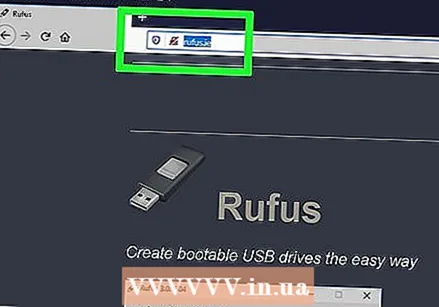 செல்லுங்கள் https://rufus.ie/ வலை உலாவியில். உங்கள் கணினியில் ஒரு இயக்க முறைமையை நிறுவ நீங்கள் பயன்படுத்தக்கூடிய யூ.எஸ்.பி நிறுவல் இயக்ககத்தை உருவாக்குவதற்கான கருவியான ரூஃபஸைப் பதிவிறக்குவதற்கான வலைப்பக்கம் இதுவாகும்.
செல்லுங்கள் https://rufus.ie/ வலை உலாவியில். உங்கள் கணினியில் ஒரு இயக்க முறைமையை நிறுவ நீங்கள் பயன்படுத்தக்கூடிய யூ.எஸ்.பி நிறுவல் இயக்ககத்தை உருவாக்குவதற்கான கருவியான ரூஃபஸைப் பதிவிறக்குவதற்கான வலைப்பக்கம் இதுவாகும். - நீங்கள் அதிகாரப்பூர்வ நிறுவல் குறுவட்டு அல்லது டிவிடியையும் பயன்படுத்தலாம்.
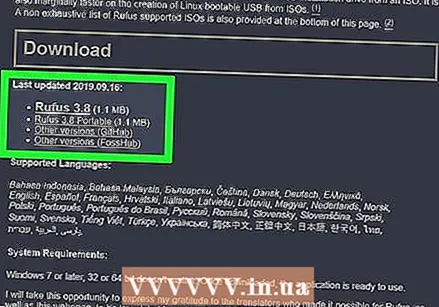 ரூஃபஸைப் பதிவிறக்கி நிறுவவும். பதிவிறக்கப் பக்கத்திலிருந்து ரூஃபஸைப் பதிவிறக்கி நிறுவ பின்வரும் படிகளைப் பயன்படுத்தவும்.
ரூஃபஸைப் பதிவிறக்கி நிறுவவும். பதிவிறக்கப் பக்கத்திலிருந்து ரூஃபஸைப் பதிவிறக்கி நிறுவ பின்வரும் படிகளைப் பயன்படுத்தவும். - கீழே உருட்டி கிளிக் செய்யவும் ரூஃபஸ் 3.8.
- உங்கள் வலை உலாவி அல்லது பதிவிறக்கங்கள் கோப்புறையிலிருந்து "ரூஃபஸ் -3.8.exe" ஐ இயக்கவும்.
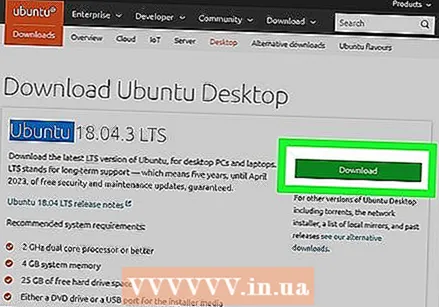 நீங்கள் நிறுவ விரும்பும் இயக்க முறைமைக்கு வட்டு படத்தை (ஐஎஸ்ஓ) கோப்பைப் பதிவிறக்கவும். ஒரு வட்டு படக் கோப்பு என்பது நிறுவல் வட்டு, டிவிடி அல்லது யூ.எஸ்.பி ஸ்டிக்கில் செல்லும் தரவு. அந்த வலைத்தளத்திலிருந்து ஐஎஸ்ஓ கோப்பைப் பதிவிறக்க நீங்கள் பதிவிறக்க விரும்பும் இயக்க முறைமையின் வலைத்தளத்திற்குச் செல்லவும். பின்வரும் இணைப்புகளில் நீங்கள் பதிவிறக்கக்கூடிய இயக்க முறைமையின் ஐஎஸ்ஓ படங்கள் உள்ளன:
நீங்கள் நிறுவ விரும்பும் இயக்க முறைமைக்கு வட்டு படத்தை (ஐஎஸ்ஓ) கோப்பைப் பதிவிறக்கவும். ஒரு வட்டு படக் கோப்பு என்பது நிறுவல் வட்டு, டிவிடி அல்லது யூ.எஸ்.பி ஸ்டிக்கில் செல்லும் தரவு. அந்த வலைத்தளத்திலிருந்து ஐஎஸ்ஓ கோப்பைப் பதிவிறக்க நீங்கள் பதிவிறக்க விரும்பும் இயக்க முறைமையின் வலைத்தளத்திற்குச் செல்லவும். பின்வரும் இணைப்புகளில் நீங்கள் பதிவிறக்கக்கூடிய இயக்க முறைமையின் ஐஎஸ்ஓ படங்கள் உள்ளன: - விண்டோஸ் 10
- விண்டோஸ் 8
- விண்டோஸ் 7
- உபுண்டு
- லினக்ஸ் புதினா
- டெபியன்
- ஆப்பிள் அல்லாத கணினியில் மேகோஸை நிறுவுவது மற்ற இயக்க முறைமைகளை நிறுவுவதை விட சிக்கலானது, ஆனால் அது சாத்தியமாகும்.
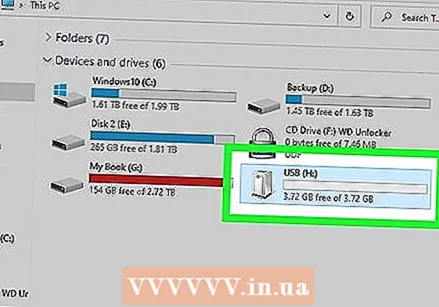 வெற்று யூ.எஸ்.பி குச்சியை செருகவும். நீங்கள் நிறுவ விரும்பும் இயக்க முறைமைக்கு யூ.எஸ்.பி குச்சிக்கு போதுமான இடம் இருப்பதை உறுதிப்படுத்திக் கொள்ளுங்கள். நீங்கள் பயன்படுத்தும் யூ.எஸ்.பி குச்சியில் நீங்கள் இழக்க விரும்பாத முக்கியமான தரவு இல்லை என்பதையும் உறுதிப்படுத்திக் கொள்ளுங்கள். உங்கள் கணினியில் திறந்த யூ.எஸ்.பி போர்ட்டில் யூ.எஸ்.பி ஸ்டிக்கை செருகவும்.
வெற்று யூ.எஸ்.பி குச்சியை செருகவும். நீங்கள் நிறுவ விரும்பும் இயக்க முறைமைக்கு யூ.எஸ்.பி குச்சிக்கு போதுமான இடம் இருப்பதை உறுதிப்படுத்திக் கொள்ளுங்கள். நீங்கள் பயன்படுத்தும் யூ.எஸ்.பி குச்சியில் நீங்கள் இழக்க விரும்பாத முக்கியமான தரவு இல்லை என்பதையும் உறுதிப்படுத்திக் கொள்ளுங்கள். உங்கள் கணினியில் திறந்த யூ.எஸ்.பி போர்ட்டில் யூ.எஸ்.பி ஸ்டிக்கை செருகவும்.  திறந்த ரூஃபஸ். இது யூ.எஸ்.பி ஸ்டிக்கை ஒத்த ஒரு ஐகானைக் கொண்டுள்ளது. ரூஃபஸைத் திறக்க விண்டோஸ் ஸ்டார்ட் மெனுவில் உள்ள ரூஃபஸ் ஐகானைக் கிளிக் செய்க.
திறந்த ரூஃபஸ். இது யூ.எஸ்.பி ஸ்டிக்கை ஒத்த ஒரு ஐகானைக் கொண்டுள்ளது. ரூஃபஸைத் திறக்க விண்டோஸ் ஸ்டார்ட் மெனுவில் உள்ள ரூஃபஸ் ஐகானைக் கிளிக் செய்க. 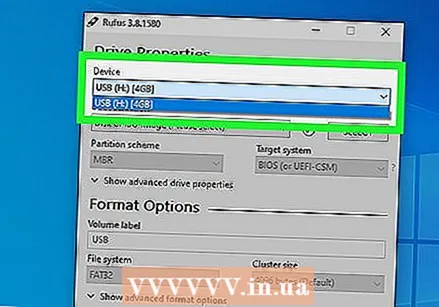 உங்கள் யூ.எஸ்.பி ஸ்டிக்கைத் தேர்ந்தெடுக்கவும். உங்கள் யூ.எஸ்.பி ஸ்டிக்கைத் தேர்ந்தெடுக்க "சாதனங்கள்" இன் கீழ் கீழ்தோன்றும் மெனுவைப் பயன்படுத்தவும்.
உங்கள் யூ.எஸ்.பி ஸ்டிக்கைத் தேர்ந்தெடுக்கவும். உங்கள் யூ.எஸ்.பி ஸ்டிக்கைத் தேர்ந்தெடுக்க "சாதனங்கள்" இன் கீழ் கீழ்தோன்றும் மெனுவைப் பயன்படுத்தவும். 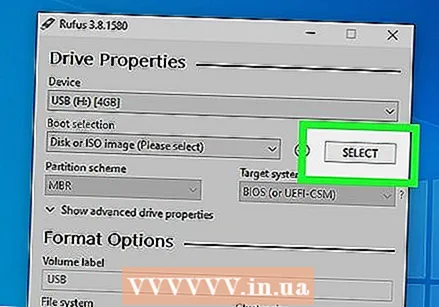 கிளிக் செய்யவும் தேர்ந்தெடுக்கும். இது ரூஃபஸில் "துவக்க தேர்வு" இன் வலதுபுறம் உள்ள பொத்தான். இது நீங்கள் நிறுவ விரும்பும் இயக்க முறைமைக்கான ஐஎஸ்ஓ கோப்பைத் தேர்ந்தெடுக்க நீங்கள் பயன்படுத்தக்கூடிய கோப்பு உலாவியைத் திறக்கும்.
கிளிக் செய்யவும் தேர்ந்தெடுக்கும். இது ரூஃபஸில் "துவக்க தேர்வு" இன் வலதுபுறம் உள்ள பொத்தான். இது நீங்கள் நிறுவ விரும்பும் இயக்க முறைமைக்கான ஐஎஸ்ஓ கோப்பைத் தேர்ந்தெடுக்க நீங்கள் பயன்படுத்தக்கூடிய கோப்பு உலாவியைத் திறக்கும். 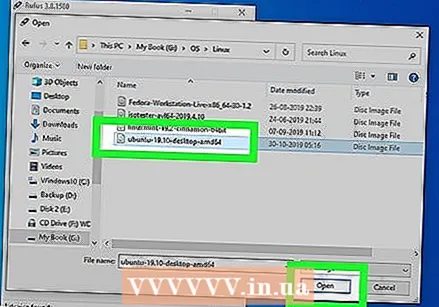 இயக்க முறைமை ஐஎஸ்ஓ கோப்பைத் தேர்ந்தெடுத்து கிளிக் செய்க திற. இது ஐஎஸ்ஓ கோப்பை ரூஃபஸில் ஏற்றும்.
இயக்க முறைமை ஐஎஸ்ஓ கோப்பைத் தேர்ந்தெடுத்து கிளிக் செய்க திற. இது ஐஎஸ்ஓ கோப்பை ரூஃபஸில் ஏற்றும்.  கிளிக் செய்யவும் தொடங்கு. இது வலதுபுறத்தில் ரூஃபஸின் திரையின் அடிப்பகுதியில் உள்ளது. இது ஐ.எஸ்.ஓ கோப்பை யூ.எஸ்.பி ஸ்டிக்கில் வைக்கும் செயல்முறையைத் தொடங்குகிறது. இதற்கு சிறிது நேரம் ஆகலாம்.
கிளிக் செய்யவும் தொடங்கு. இது வலதுபுறத்தில் ரூஃபஸின் திரையின் அடிப்பகுதியில் உள்ளது. இது ஐ.எஸ்.ஓ கோப்பை யூ.எஸ்.பி ஸ்டிக்கில் வைக்கும் செயல்முறையைத் தொடங்குகிறது. இதற்கு சிறிது நேரம் ஆகலாம்.
4 இன் பகுதி 2: வட்டு பகிர்வை உருவாக்குதல்
 காப்புப் பிரதி எடுக்கவும் அனைத்து முக்கியமான தரவுக் கோப்புகளிலும். நீங்கள் வழக்கமாக ஒரு வட்டு இயக்ககத்தைப் பகிர்வு செய்து முக்கியமான தரவை இழக்காமல் புதிய இயக்க முறைமையை நிறுவலாம். இருப்பினும், ஏதேனும் தவறு நடந்தால், புதிய இயக்க முறைமையைப் பகிர்வு செய்து நிறுவத் தொடங்குவதற்கு முன், உங்கள் வட்டு இயக்ககத்தில் உள்ள அனைத்து முக்கியமான தரவையும் காப்புப் பிரதி எடுப்பது நல்லது.
காப்புப் பிரதி எடுக்கவும் அனைத்து முக்கியமான தரவுக் கோப்புகளிலும். நீங்கள் வழக்கமாக ஒரு வட்டு இயக்ககத்தைப் பகிர்வு செய்து முக்கியமான தரவை இழக்காமல் புதிய இயக்க முறைமையை நிறுவலாம். இருப்பினும், ஏதேனும் தவறு நடந்தால், புதிய இயக்க முறைமையைப் பகிர்வு செய்து நிறுவத் தொடங்குவதற்கு முன், உங்கள் வட்டு இயக்ககத்தில் உள்ள அனைத்து முக்கியமான தரவையும் காப்புப் பிரதி எடுப்பது நல்லது.  விண்டோஸ் ஸ்டார்ட் மெனுவில் வலது கிளிக் செய்யவும்
விண்டோஸ் ஸ்டார்ட் மெனுவில் வலது கிளிக் செய்யவும் 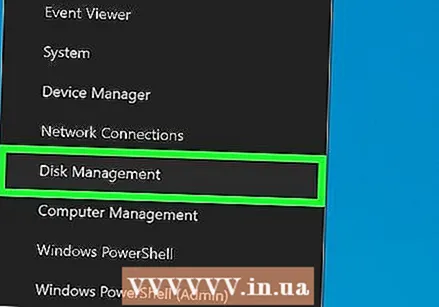 கிளிக் செய்யவும் வட்டு மேலாண்மை. விண்டோஸ் ஸ்டார்ட் மெனுவில் வலது கிளிக் செய்யும் போது தோன்றும் மெனுவில் இது இருக்கும். இது வட்டு மேலாண்மை சாளரத்தைத் திறக்கும்.
கிளிக் செய்யவும் வட்டு மேலாண்மை. விண்டோஸ் ஸ்டார்ட் மெனுவில் வலது கிளிக் செய்யும் போது தோன்றும் மெனுவில் இது இருக்கும். இது வட்டு மேலாண்மை சாளரத்தைத் திறக்கும். 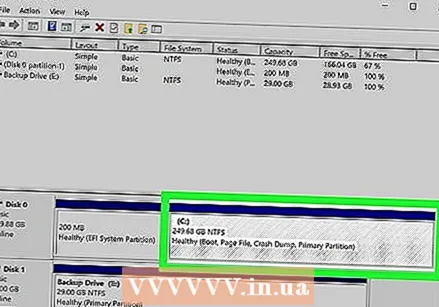 உங்கள் விண்டோஸ் நிறுவல் இயக்ககத்தில் வலது கிளிக் செய்யவும். விண்டோஸ் நிறுவப்பட்ட இயக்கி இதுதான். பொதுவாக இது "சி:" இயக்கி.
உங்கள் விண்டோஸ் நிறுவல் இயக்ககத்தில் வலது கிளிக் செய்யவும். விண்டோஸ் நிறுவப்பட்ட இயக்கி இதுதான். பொதுவாக இது "சி:" இயக்கி.  கிளிக் செய்யவும் அளவைக் குறைக்கவும் .... வட்டு நிர்வாகத்தில் வட்டு இயக்ககத்தில் வலது கிளிக் செய்யும் போது தோன்றும் மெனுவில் இது இருக்கும்.
கிளிக் செய்யவும் அளவைக் குறைக்கவும் .... வட்டு நிர்வாகத்தில் வட்டு இயக்ககத்தில் வலது கிளிக் செய்யும் போது தோன்றும் மெனுவில் இது இருக்கும்.  புதிய இயக்க முறைமை நிறுவலுக்கு நீங்கள் ஒதுக்க விரும்பும் இடத்தின் அளவை உள்ளிடவும். "பகிர்வை சுருக்க எம்.பியின் எண்ணிக்கையை உள்ளிடுக:" என்பதற்கு அடுத்ததாக புலத்தில் உள்ள வட்டு இயக்ககத்திலிருந்து நீங்கள் பிரிக்க விரும்பும் மெகாபைட்டுகளின் எண்ணிக்கையை (எம்பி) உள்ளிடவும். புதிய இயக்க முறைமையை நிறுவ தேவையான குறைந்தபட்ச இடத்தை உள்ளிடுவதை உறுதிசெய்க.
புதிய இயக்க முறைமை நிறுவலுக்கு நீங்கள் ஒதுக்க விரும்பும் இடத்தின் அளவை உள்ளிடவும். "பகிர்வை சுருக்க எம்.பியின் எண்ணிக்கையை உள்ளிடுக:" என்பதற்கு அடுத்ததாக புலத்தில் உள்ள வட்டு இயக்ககத்திலிருந்து நீங்கள் பிரிக்க விரும்பும் மெகாபைட்டுகளின் எண்ணிக்கையை (எம்பி) உள்ளிடவும். புதிய இயக்க முறைமையை நிறுவ தேவையான குறைந்தபட்ச இடத்தை உள்ளிடுவதை உறுதிசெய்க. - GB ஐ MB ஆக மாற்ற, மதிப்பை 1000 ஆல் பெருக்கவும். எடுத்துக்காட்டாக, 40 GB 40,000 MB க்கு சமம்.
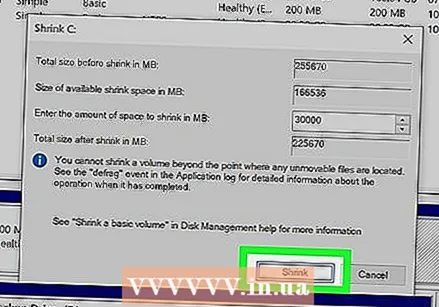 கிளிக் செய்யவும் சுருக்கவும். இது உங்கள் வன்வட்டில் ஒதுக்கப்படாத இடத்தின் புதிய பகிர்வை உருவாக்குகிறது.
கிளிக் செய்யவும் சுருக்கவும். இது உங்கள் வன்வட்டில் ஒதுக்கப்படாத இடத்தின் புதிய பகிர்வை உருவாக்குகிறது.
4 இன் பகுதி 3: உங்கள் கணினியைத் தயாரித்தல்
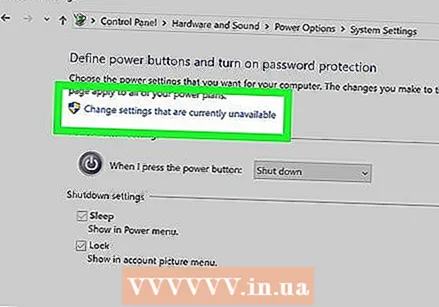 வேகமான துவக்கத்தை முடக்கு. பின்வரும் படிகளுடன் நீங்கள் விண்டோஸில் வேகமாக துவக்கத்தை முடக்கலாம்.
வேகமான துவக்கத்தை முடக்கு. பின்வரும் படிகளுடன் நீங்கள் விண்டோஸில் வேகமாக துவக்கத்தை முடக்கலாம். - விண்டோஸ் ஸ்டார்ட் மெனுவைக் கிளிக் செய்க.
- வகை கட்டுப்பாட்டு குழு அதன் ஐகானைக் கிளிக் செய்க.
- வகை சக்தி மேலாண்மை மேல் வலதுபுறத்தில் உள்ள தேடல் பட்டியில்.
- "ஆற்றல் பொத்தான்களின் நடத்தை கட்டுப்படுத்து" என்பதைக் கிளிக் செய்க.
- "தற்போது கிடைக்காத அமைப்புகளை மாற்று" என்பதைக் கிளிக் செய்க.
- கீழே உள்ள "விரைவான தொடக்கத்தை இயக்கு (பரிந்துரைக்கப்படுகிறது)" பெட்டி தேர்வு செய்யப்படவில்லை என்பதை உறுதிப்படுத்தவும்.
- கிளிக் செய்யவும் மாற்றங்களைச் சேமிக்கிறது.
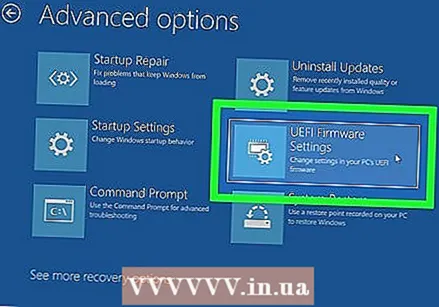 உங்கள் கணினியின் பயாஸைத் திறக்கவும். இரண்டாவது இயக்க முறைமையை நிறுவ நீங்கள் பயாஸில் சில மாற்றங்களைச் செய்ய வேண்டும். பயாஸில் நுழையும் முறை ஒரு கணினி பிராண்டு மற்றும் மாதிரியிலிருந்து மற்றொன்றுக்கு வேறுபட்டது. சில கணினிகளில், உங்கள் கணினி துவங்கும் போது செயல்பாட்டு விசைகளில் ஒன்றை (F1, F2, F9, F12), Esc அல்லது நீக்கு மூலம் பயாஸில் நுழையலாம். விண்டோஸிலிருந்து பயாஸை மறுதொடக்கம் செய்ய பின்வரும் படிகளைப் பயன்படுத்தலாம்:
உங்கள் கணினியின் பயாஸைத் திறக்கவும். இரண்டாவது இயக்க முறைமையை நிறுவ நீங்கள் பயாஸில் சில மாற்றங்களைச் செய்ய வேண்டும். பயாஸில் நுழையும் முறை ஒரு கணினி பிராண்டு மற்றும் மாதிரியிலிருந்து மற்றொன்றுக்கு வேறுபட்டது. சில கணினிகளில், உங்கள் கணினி துவங்கும் போது செயல்பாட்டு விசைகளில் ஒன்றை (F1, F2, F9, F12), Esc அல்லது நீக்கு மூலம் பயாஸில் நுழையலாம். விண்டோஸிலிருந்து பயாஸை மறுதொடக்கம் செய்ய பின்வரும் படிகளைப் பயன்படுத்தலாம்: - விண்டோஸ் ஸ்டார்ட் மெனுவைக் கிளிக் செய்க.
- பவர் ஐகானைக் கிளிக் செய்க.
- "Shift" ஐ அழுத்தி சொடுக்கவும் மறுதொடக்கம்.
- கிளிக் செய்யவும் சிக்கல்களைத் தீர்ப்பது.
- கிளிக் செய்யவும் மேம்பட்ட விருப்பங்கள்: UEFI நிலைபொருள் அமைப்புகள்.
- கிளிக் செய்க மறுதொடக்கம்.
 பாதுகாப்பான துவக்கத்தை முடக்கு. பயாஸ் மெனு கணினி தயாரித்தல் மற்றும் மாதிரியால் மாறுபடும். பயாஸ் மெனுவில் செல்ல உங்கள் விசைப்பலகையில் அம்பு விசைகளைப் பயன்படுத்தவும். பாதுகாப்பான துவக்கத்தை பொதுவாக பாதுகாப்பு, துவக்க அல்லது அங்கீகார மெனுவில் காணலாம். பாதுகாப்பான துவக்கத்தைக் கண்டுபிடித்து அதை "முடக்கப்பட்டது" என்று அமைக்கவும்.
பாதுகாப்பான துவக்கத்தை முடக்கு. பயாஸ் மெனு கணினி தயாரித்தல் மற்றும் மாதிரியால் மாறுபடும். பயாஸ் மெனுவில் செல்ல உங்கள் விசைப்பலகையில் அம்பு விசைகளைப் பயன்படுத்தவும். பாதுகாப்பான துவக்கத்தை பொதுவாக பாதுகாப்பு, துவக்க அல்லது அங்கீகார மெனுவில் காணலாம். பாதுகாப்பான துவக்கத்தைக் கண்டுபிடித்து அதை "முடக்கப்பட்டது" என்று அமைக்கவும். 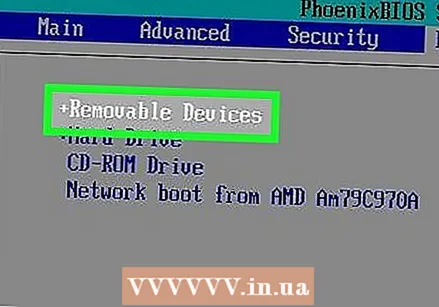 யூ.எஸ்.பி ஸ்டிக்கிலிருந்து முதலில் துவக்க துவக்க வரிசையை அமைக்கவும். இதை வழக்கமாக துவக்க மெனுவில் காணலாம். துவக்க ஆர்டர் மெனுவைக் கண்டுபிடித்து முதலில் யூ.எஸ்.பி ஸ்டிக்கிலிருந்து துவக்க அமைக்கவும்.
யூ.எஸ்.பி ஸ்டிக்கிலிருந்து முதலில் துவக்க துவக்க வரிசையை அமைக்கவும். இதை வழக்கமாக துவக்க மெனுவில் காணலாம். துவக்க ஆர்டர் மெனுவைக் கண்டுபிடித்து முதலில் யூ.எஸ்.பி ஸ்டிக்கிலிருந்து துவக்க அமைக்கவும். - நீங்கள் ஒரு நிறுவல் குறுவட்டு அல்லது டிவிடியைப் பயன்படுத்துகிறீர்கள் என்றால், முதலில் குறுவட்டு / டிவிடி-ரோம் இலிருந்து நிறுவ அதை அமைக்கவும்.
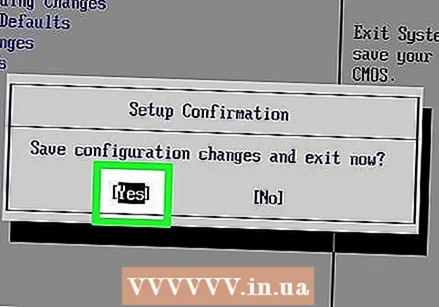 உங்கள் அமைப்புகளைச் சேமிக்கவும். உங்கள் பயாஸ் கணினியில் தேவையான மாற்றங்களைச் செய்த பிறகு, உங்கள் அமைப்புகளைச் சேமிப்பதற்கான விருப்பத்தைக் கண்டறியவும். உங்கள் கணினியைச் சேமித்து மீண்டும் துவக்க பயாஸைச் சேமித்து வெளியேற விருப்பத்தைத் தேர்ந்தெடுக்கவும்.
உங்கள் அமைப்புகளைச் சேமிக்கவும். உங்கள் பயாஸ் கணினியில் தேவையான மாற்றங்களைச் செய்த பிறகு, உங்கள் அமைப்புகளைச் சேமிப்பதற்கான விருப்பத்தைக் கண்டறியவும். உங்கள் கணினியைச் சேமித்து மீண்டும் துவக்க பயாஸைச் சேமித்து வெளியேற விருப்பத்தைத் தேர்ந்தெடுக்கவும்.
4 இன் பகுதி 4: இரண்டாவது இயக்க முறைமையை நிறுவுதல்
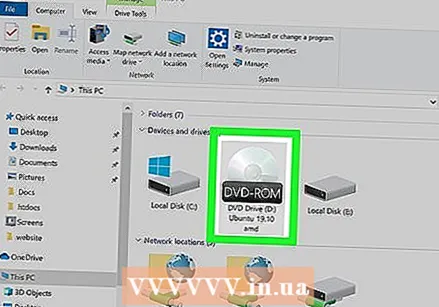 நிறுவல் வட்டை செருகவும். யூ.எஸ்.பி நிறுவல் வட்டை உருவாக்க நீங்கள் ரூஃபஸைப் பயன்படுத்தினால், யூ.எஸ்.பி டிரைவை உங்கள் கணினியில் திறந்த யூ.எஸ்.பி போர்ட்டில் செருகவும். நீங்கள் ஒரு குறுவட்டு அல்லது டிவிடி நிறுவல் வட்டு பயன்படுத்துகிறீர்கள் என்றால், அதை உங்கள் குறுவட்டு / டிவிடி இயக்ககத்தில் வைக்கவும்.
நிறுவல் வட்டை செருகவும். யூ.எஸ்.பி நிறுவல் வட்டை உருவாக்க நீங்கள் ரூஃபஸைப் பயன்படுத்தினால், யூ.எஸ்.பி டிரைவை உங்கள் கணினியில் திறந்த யூ.எஸ்.பி போர்ட்டில் செருகவும். நீங்கள் ஒரு குறுவட்டு அல்லது டிவிடி நிறுவல் வட்டு பயன்படுத்துகிறீர்கள் என்றால், அதை உங்கள் குறுவட்டு / டிவிடி இயக்ககத்தில் வைக்கவும். 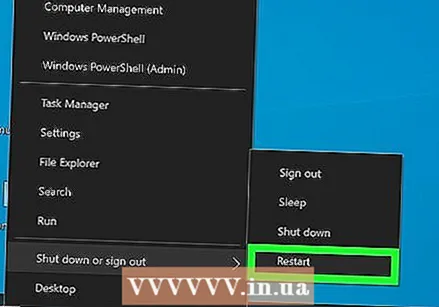 உங்கள் கணினியை மறுதொடக்கம் செய்யுங்கள். உங்கள் கணினி இயக்கப்பட்டிருந்தால், முதலில் அதை மறுதொடக்கம் செய்யுங்கள். மற்ற சந்தர்ப்பங்களில், உங்கள் கணினியில் உள்ள ஆற்றல் பொத்தானை அழுத்தினால் அது நிறுவல் வட்டில் இருந்து துவங்கும்.
உங்கள் கணினியை மறுதொடக்கம் செய்யுங்கள். உங்கள் கணினி இயக்கப்பட்டிருந்தால், முதலில் அதை மறுதொடக்கம் செய்யுங்கள். மற்ற சந்தர்ப்பங்களில், உங்கள் கணினியில் உள்ள ஆற்றல் பொத்தானை அழுத்தினால் அது நிறுவல் வட்டில் இருந்து துவங்கும்.  ஏற்றுதல் முடிக்க அமைவு பயன்பாடு காத்திருக்கவும். நிறுவல் வட்டில் இருந்து உங்கள் கணினி சரியாக துவங்கினால், நீங்கள் இயக்க முறைமை நிறுவியைப் பார்க்க வேண்டும்.
ஏற்றுதல் முடிக்க அமைவு பயன்பாடு காத்திருக்கவும். நிறுவல் வட்டில் இருந்து உங்கள் கணினி சரியாக துவங்கினால், நீங்கள் இயக்க முறைமை நிறுவியைப் பார்க்க வேண்டும்.  உங்கள் மொழி மற்றும் விசைப்பலகை தளவமைப்பைத் தேர்ந்தெடுக்கவும். ஒவ்வொரு இயக்க முறைமைக்கும் நிறுவி சற்று வித்தியாசமானது. பொதுவாக, உங்கள் மொழி மற்றும் விசைப்பலகை தளவமைப்பைத் தேர்ந்தெடுப்பதன் மூலம் தொடங்கலாம்.
உங்கள் மொழி மற்றும் விசைப்பலகை தளவமைப்பைத் தேர்ந்தெடுக்கவும். ஒவ்வொரு இயக்க முறைமைக்கும் நிறுவி சற்று வித்தியாசமானது. பொதுவாக, உங்கள் மொழி மற்றும் விசைப்பலகை தளவமைப்பைத் தேர்ந்தெடுப்பதன் மூலம் தொடங்கலாம்.  குறுவட்டின் வரிசை எண்ணை உள்ளிடவும் (தேவைப்பட்டால்). உபுண்டு போன்ற சில இயக்க முறைமைகள் நிறுவ இலவசம். விண்டோஸ் போன்ற பிற இயக்க முறைமைகளுக்கு நீங்கள் ஒரு குறுவட்டு குறியீடு அல்லது வரிசை எண்ணை வாங்க வேண்டும். வரிசை எண் அல்லது குறுவட்டு குறியீட்டை உள்ளிடுமாறு உங்களிடம் கேட்கப்பட்டால், வழங்கப்பட்ட இடத்தில் குறியீட்டை உள்ளிடவும்.
குறுவட்டின் வரிசை எண்ணை உள்ளிடவும் (தேவைப்பட்டால்). உபுண்டு போன்ற சில இயக்க முறைமைகள் நிறுவ இலவசம். விண்டோஸ் போன்ற பிற இயக்க முறைமைகளுக்கு நீங்கள் ஒரு குறுவட்டு குறியீடு அல்லது வரிசை எண்ணை வாங்க வேண்டும். வரிசை எண் அல்லது குறுவட்டு குறியீட்டை உள்ளிடுமாறு உங்களிடம் கேட்கப்பட்டால், வழங்கப்பட்ட இடத்தில் குறியீட்டை உள்ளிடவும். 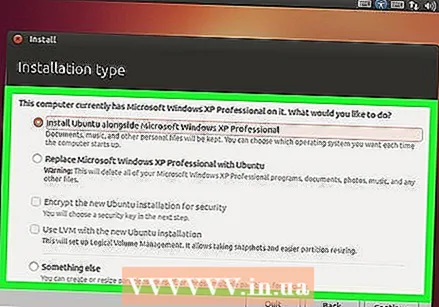 "தனிப்பயன்" அல்லது "பிற" நிறுவல் விருப்பத்தைத் தேர்ந்தெடுக்கவும். நிறுவல் வகையைத் தேர்ந்தெடுக்கும்போது, "தனிப்பயன்", "பிற", "வேறு ஏதாவது" அல்லது அது போன்ற ஒன்றைத் தேர்ந்தெடுக்கவும். நிலையான நிறுவலைத் தேர்ந்தெடுப்பது உங்கள் தற்போதைய இயக்க முறைமையை மேலெழுதக்கூடும்.
"தனிப்பயன்" அல்லது "பிற" நிறுவல் விருப்பத்தைத் தேர்ந்தெடுக்கவும். நிறுவல் வகையைத் தேர்ந்தெடுக்கும்போது, "தனிப்பயன்", "பிற", "வேறு ஏதாவது" அல்லது அது போன்ற ஒன்றைத் தேர்ந்தெடுக்கவும். நிலையான நிறுவலைத் தேர்ந்தெடுப்பது உங்கள் தற்போதைய இயக்க முறைமையை மேலெழுதக்கூடும். 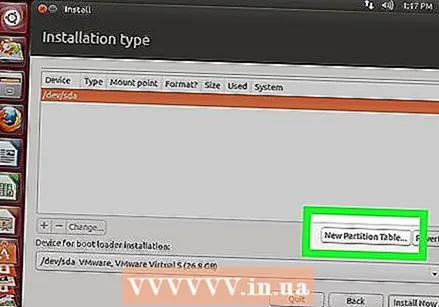 நீங்கள் இயக்க முறைமையை நிறுவ விரும்பும் இயக்ககத்தை வடிவமைக்கவும். புதிய இயக்க முறைமையை நிறுவும் போது, எந்த இயக்ககத்தை நிறுவ விரும்புகிறீர்கள் என்பதைத் தேர்ந்தெடுத்து இயக்ககத்தை வடிவமைக்குமாறு கேட்கப்படுவீர்கள். நீங்கள் முன்பு பகிர்வு செய்த ஒதுக்கப்படாத இடத்தைத் தேர்ந்தெடுக்கவும்.
நீங்கள் இயக்க முறைமையை நிறுவ விரும்பும் இயக்ககத்தை வடிவமைக்கவும். புதிய இயக்க முறைமையை நிறுவும் போது, எந்த இயக்ககத்தை நிறுவ விரும்புகிறீர்கள் என்பதைத் தேர்ந்தெடுத்து இயக்ககத்தை வடிவமைக்குமாறு கேட்கப்படுவீர்கள். நீங்கள் முன்பு பகிர்வு செய்த ஒதுக்கப்படாத இடத்தைத் தேர்ந்தெடுக்கவும். - லினக்ஸை நிறுவும் போது, நீங்கள் இயக்ககத்தை Ext4 ஆக வடிவமைக்க வேண்டும்.
- நீங்கள் உபுண்டுவை நிறுவினால், ஒதுக்கப்படாத சில இடங்களை இடமாற்று பகுதியாக வடிவமைக்க வேண்டும். இது உங்கள் கணினியில் நீங்கள் நிறுவியிருக்கும் ரேமின் அளவிற்கு சமமாக இருக்க வேண்டும்.
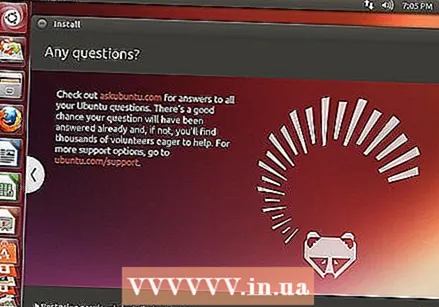 நிறுவலை முடிக்க கேட்கும் படிகளைப் பின்பற்றவும். உங்கள் புதிய இயக்க முறைமைக்கு பயனர்பெயர் மற்றும் கடவுச்சொல்லை உருவாக்கி உங்கள் நேரத்தையும் தேதியையும் அமைக்குமாறு கேட்கப்படுவீர்கள். நிறுவலை முடிக்க கேட்கும் படிகளைப் பின்பற்றவும்.
நிறுவலை முடிக்க கேட்கும் படிகளைப் பின்பற்றவும். உங்கள் புதிய இயக்க முறைமைக்கு பயனர்பெயர் மற்றும் கடவுச்சொல்லை உருவாக்கி உங்கள் நேரத்தையும் தேதியையும் அமைக்குமாறு கேட்கப்படுவீர்கள். நிறுவலை முடிக்க கேட்கும் படிகளைப் பின்பற்றவும். 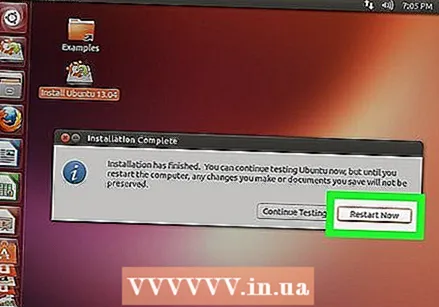 இயக்க முறைமைகளுக்கு இடையில் மாற மறுதொடக்கம் செய்யுங்கள். உங்கள் கணினியில் இரண்டு அல்லது அதற்கு மேற்பட்ட இயக்க முறைமைகளை நிறுவியதும், உங்கள் கணினியை துவக்கும்போது எந்த இயக்க முறைமையை ஏற்ற விரும்புகிறீர்கள் என்று கேட்கும் மெனுவைக் காண்பீர்கள். இயக்க முறைமைகளுக்கு இடையில் மாற உங்கள் கணினியை மறுதொடக்கம் செய்யுங்கள்.
இயக்க முறைமைகளுக்கு இடையில் மாற மறுதொடக்கம் செய்யுங்கள். உங்கள் கணினியில் இரண்டு அல்லது அதற்கு மேற்பட்ட இயக்க முறைமைகளை நிறுவியதும், உங்கள் கணினியை துவக்கும்போது எந்த இயக்க முறைமையை ஏற்ற விரும்புகிறீர்கள் என்று கேட்கும் மெனுவைக் காண்பீர்கள். இயக்க முறைமைகளுக்கு இடையில் மாற உங்கள் கணினியை மறுதொடக்கம் செய்யுங்கள்.
உதவிக்குறிப்புகள்
- நீங்கள் விண்டோஸின் பல பதிப்புகளை நிறுவுகிறீர்கள் என்றால், முதலில் பழைய பதிப்பை நிறுவ பரிந்துரைக்கப்படுகிறது.
- காப்புப்பிரதி / மீண்டும் நிறுவுவது குறைவாக இருப்பதால் புதிய கணினியில் புதிய இயக்க முறைமையை நிறுவுவது எளிதானது.இருப்பினும், நிறுவப்பட்ட இயக்க முறைமைகளுடன் வரும் சில புதிய கணினிகள் தேவையான அனைத்து இயக்கிகளையும் சேர்க்கவில்லை. புதிய இயக்க முறைமையை நிறுவுவதற்கு முன் தேவையான இயக்கிகள் உங்களிடம் உள்ளன என்பதை உறுதிப்படுத்த விரும்புகிறீர்கள்.
- சில இயக்க முறைமைகள் ஒரே பகிர்வில் இணைந்து வாழலாம், மற்றவர்களால் முடியாது. அதன் ஆவணங்களை சரிபார்க்கவும் அல்லது ஒவ்வொரு இயக்க முறைமைக்கும் ஒரு தனி பகிர்வை உருவாக்கவும்.
எச்சரிக்கைகள்
- இரண்டாவது இயக்க முறைமையை நிறுவுவதற்கு முன் உங்கள் கோப்புகளை காப்புப் பிரதி எடுக்க பரிந்துரைக்கப்படுகிறது.
- இரண்டு இயக்க முறைமைகளையும் நிறுவும் முன் அவற்றைப் பயன்படுத்த விரும்புகிறீர்கள் என்பதை உறுதிப்படுத்திக் கொள்ளுங்கள்.
தேவைகள்
- இரண்டாவது இயக்க முறைமைக்கான யூ.எஸ்.பி ஃபிளாஷ் டிரைவ் அல்லது நிறுவல் வட்டு.
- இரண்டாவது இயக்க முறைமையை நிறுவ போதுமான வன் இடமுள்ள கணினி.



